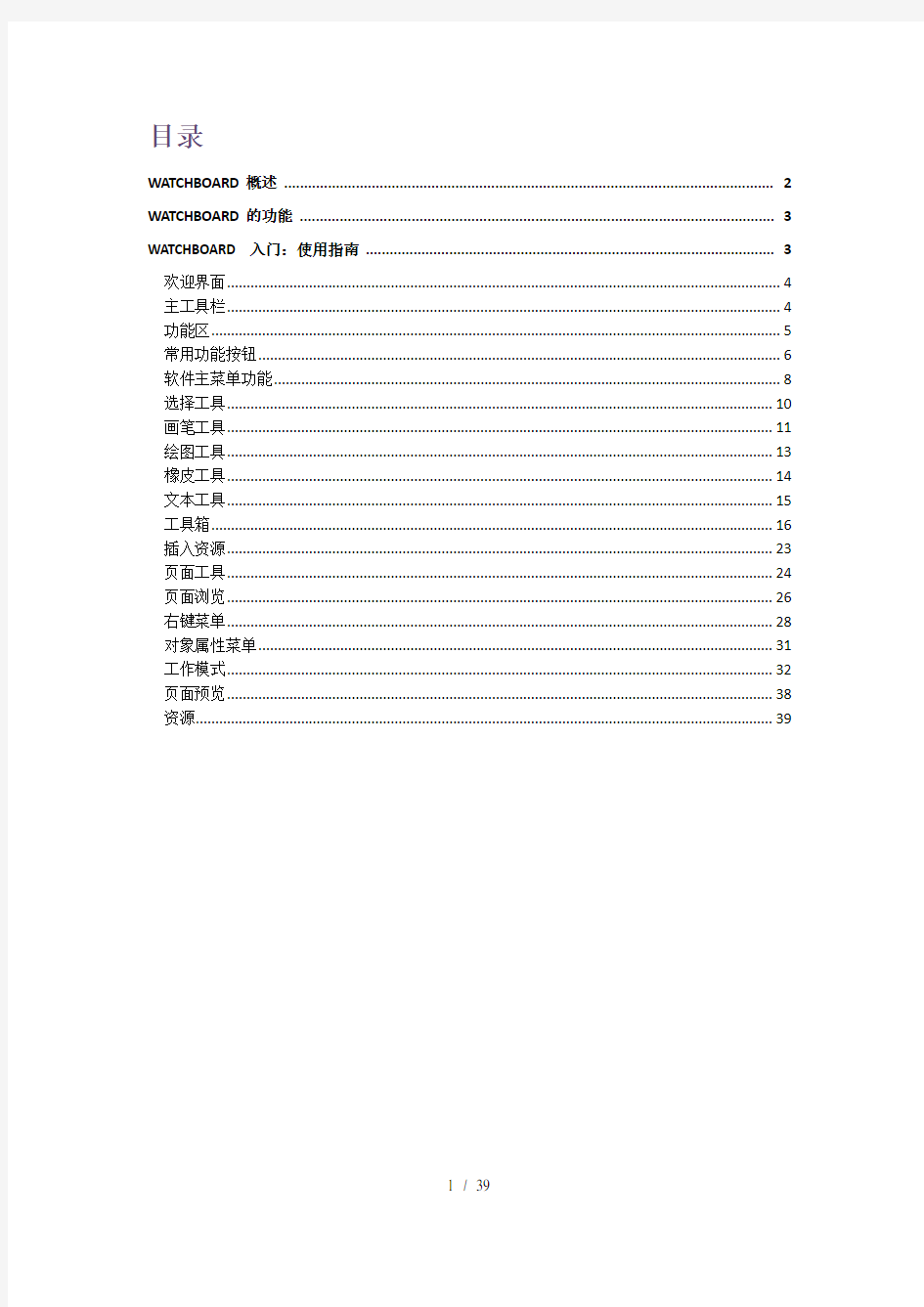
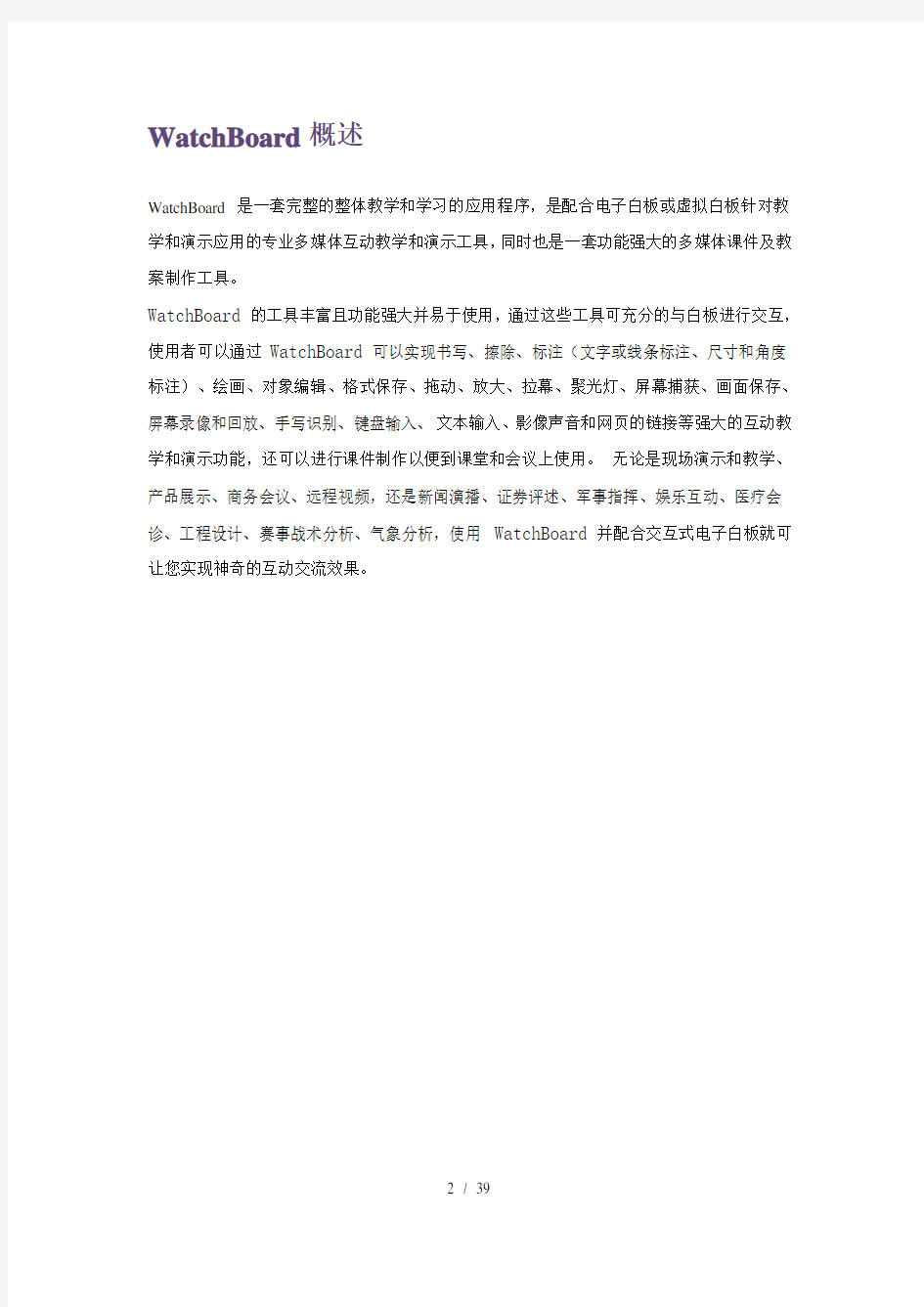
目录
WATCHBOARD概述 (2)
WATCHBOARD的功能 (3)
WATCHBOARD 入门:使用指南 (3)
欢迎界面 (4)
主工具栏 (4)
功能区 (5)
常用功能按钮 (6)
软件主菜单功能 (8)
选择工具 (10)
画笔工具 (11)
绘图工具 (13)
橡皮工具 (14)
文本工具 (15)
工具箱 (16)
插入资源 (23)
页面工具 (24)
页面浏览 (26)
右键菜单 (28)
对象属性菜单 (31)
工作模式 (32)
页面预览 (38)
资源 (39)
WatchBoard概述
WatchBoard 是一套完整的整体教学和学习的应用程序,是配合电子白板或虚拟白板针对教学和演示应用的专业多媒体互动教学和演示工具,同时也是一套功能强大的多媒体课件及教案制作工具。
WatchBoard 的工具丰富且功能强大并易于使用,通过这些工具可充分的与白板进行交互,使用者可以通过WatchBoard可以实现书写、擦除、标注(文字或线条标注、尺寸和角度标注)、绘画、对象编辑、格式保存、拖动、放大、拉幕、聚光灯、屏幕捕获、画面保存、屏幕录像和回放、手写识别、键盘输入、文本输入、影像声音和网页的链接等强大的互动教学和演示功能,还可以进行课件制作以便到课堂和会议上使用。无论是现场演示和教学、产品展示、商务会议、远程视频,还是新闻演播、证券评述、军事指挥、娱乐互动、医疗会诊、工程设计、赛事战术分析、气象分析,使用WatchBoard并配合交互式电子白板就可让您实现神奇的互动交流效果。
WatchBoard的功能
WatchBoard 是一个强大而灵活的应用软件,用于创建和提供激励,互动的教材。它提供了一个非常适用于中小学内容的跨学科教学工具,结合动画、视频、Flash 文件、文本或以数字为基础的教学活动。
WatchBoard 软件的扩展性和开放性强,客户可以对软件系统进行自定义,比如可以将任何图形、元素、背景、图片、模板等存储或导入到资源库相应的栏目中,使在教学过程中就能充分共享校内、校际、Internet网上丰富的教学资源;可以对资源库进行管理和调整,对工具条的功能按钮按照自己的习惯进行定义或重新排序。
WatchBoard 技术要求
操作系统:Windows XP(32位)、Windows 7、Windows 8
处理器: 2.5GHz+
内存:1G+
WatchBoard 入门:使用指南
要启动WatchBoard,请在桌面上“开始”菜单的“所有程序”里选择WatchBoard,或者双击桌面上的快捷方式。
欢迎界面
WatchBoard 欢迎界面将显示出来,提供对新建文档的基本属性设置。这些设置包括:
用户登陆
每一个使用此软件的用户都可给自己设定一个账号,此账号可保存登录软
件时及使用软件时所做的软件设置(包括界面分辨率大小,默认打开模板
等)。
学科类型
软件提供默认、化学、语文、数学、英语、地理、物理、生物八种学科类
型。用户可根据实际需求选择学科类型。
页面设置
设置页面长宽比及显示分辨率。
主工具栏
WatchBoard 主工具栏是主要的导航栏,它会在屏幕的底部自动显示。主工具栏的左边是主要功能区,右边是常用功能按钮。通过单击主工具栏左边的功能区图标会显示所选功能的二级菜单栏。
功能区
主菜单按钮
单击此按钮开启软件主菜单
选择按钮
单击此按钮开启选择工具栏
画笔按钮
单击此按钮开启画笔工具栏
几何图形按钮
单击此按钮开启绘图工具栏
橡皮按钮
单击此按钮开启橡皮擦工具栏
文本按钮
单击此按钮开启文本工具栏
工具箱按钮
单击此按钮开启工具箱工具栏
插入资源按钮
单击此按钮开启资源插入及超级链接工具栏
页面按钮
单击此按钮开启页面工具栏
常用功能按钮
工具模式
单击此按钮可进入工具模式,屏幕被切换到电脑桌面,并可以在屏幕上批注。当
从透明注解模式切换到白板模式时,批注将不会被复制到白板页面上。
透明注解模式
单击此按钮可进入透明注解模式,屏幕被切换到电脑桌面,并可以在屏幕上批注。
当从透明注解模式切换到白板模式时,仅有批注将被复制到白板新建页面上。
注解模式
单击此按钮可进入注解模式,并显示浮动工具栏。屏幕被切换到电脑桌面,并可
以在屏幕上批注。当从注解模式切换到白板模式时,批注和桌面背景将被一同复制
到白板新建页面上。
全屏模式切换
单击此按钮(固定式),当前白板页面被全屏显示,并显示浮动工具栏。
上下切换
单击此按钮工具目录栏将从底部(顶部)显示切换到顶部(底部)显示。
工具栏底部显示
工具栏顶部显示
删除图形
当有内容被选中,此按钮将被点亮。单击此按钮,选中内容将被删除。
新建页面
单击此按钮将新建一空白页面。
撤销按钮
您可以选择此按钮撤消在页面上的上一步操作。
恢复按钮
选择此按钮您可恢复上一个被撤消的操作。此功能只适用于曾进行过撤销操作的情况下。
上一页按钮
单击此按钮返回到当前页面的上一页。
页码
显示当前页面页码,单击此按钮也可以开启页面浏览模式。
下一页按钮
单击此按钮移至文档下一页。如文档并无下一页,此操作将无效。
软件主菜单功能
软件主菜提供以下功能:
新建文档
新建一个以当前模板样式为基础的文档。软件同时会关闭当前文档,若当前文
档在上一次保存后有变动。软件会提示是否保存当前文档或取消操作
打开文档
打开系统默认的窗口,以选择要打开的目标文件,目标文件格式为qpx后缀的
文件。
保存文档
保存当前文档,保存格式为qpx后缀的文件。
另保存
另存当前文档,保存格式为qpx后缀的文件。
进入配置界面
可对软件的一些基础参数进行配置。
打印预览
预览当前需打印的文档。
打印
打印当前文档
发送
以邮件的形式把当前文档发送出去。
帮助
单击此选项开启二级菜单以显示不同帮助。要查看一个特定的帮助,可单击此按钮选择开启。
帮助文档-查看软件使用说明手册
关于-查看软件版本
软件升级-手动升级软件到最新版本
退出
单击退出软件。
选择工具
在WatchBoard 工具目录栏上您可找到此选择工具按钮。可用的工具如下:
单选工具
可更新鼠标指针为选择模式,一次只可选择一个对象进行操作。
多选工具
可更新鼠标指针为选择模式,一次可选择多个对象进行操作。
删除工具
单击可删除被选定的对象。
右键工具
可使点击鼠标左键时自动弹出右键菜单,再次点击,可使鼠标功能恢复正常。
剪切工具
选中需要被剪切的对象,点击剪切工具,被选中的对象将被剪切到粘贴板。
复制工具
选中需要被复制的对象,点击复制工具,被选中的对象将被复制到粘贴板。
粘贴工具
点击粘贴工具,将粘贴板里的内容复制到当前页面上
画笔工具
在WatchBoard 工具目录栏上您可找到此选择工具按钮。可用的工具如下:
钢笔
又称硬笔、普通笔,打开工具时默认的笔型,点击“钢笔”工具,可用钢笔进
行书写。
纹理笔
点击“纹理笔”工具,可进行以图片为纹理的笔迹书写。
智能笔
单击该按钮后,鼠标显示画笔状态,所画的比较粗糙的图形片段,系统会自动识别
为圆润的规则图形,更方便作图的使用。
荧光笔
点击“荧光笔”工具,可进行半透明笔迹书写。透明度可通过荧光笔透明度的
滑块调整。
竹笔
点击“竹笔”工具,可进行硬笔特色的竹笔书写。
毛笔
点击“毛笔”工具,可进行带笔锋的毛笔写字。
书法笔
点击“书法笔”工具,可进行带粗细变换的书法写字。
蜡笔
点击“蜡笔”工具,可进行蜡笔效果的书写
便签
点击“便签”工具,拖动鼠标在您想设置的对象周围画圈,可把选定的对象设
置为便笺置于页面上。
对象填充
点击“对象填充”工具,可对图形进行颜色填充。
区域填充
点击“对象填充”工具,可对图形进行颜色填充。
线类型
提供直线、点线、划线、点划线、双点划线等线型。
线端类型
提供4种不同的类型。
荧光笔透明度
通过移动滑块,可调节荧光笔的透明程度。
笔宽
通过对滑块的移动,可调节所有类型笔的笔宽。
填充色
图形的填充颜色
笔颜色
画笔的颜色
绘图工具
在WatchBoard 工具目录栏上您可找到此选择几何图形按钮。可绘制的图形有
如下几种:
直线
点击直线,可用笔画出一条直线。
椭圆
点击椭圆,可用笔画出一个椭圆。
矩形
点击矩形,可用笔画出一个矩形。
三角形
点击三角形,可用笔画出一个三角形。
直角三角形
点击直角三角形,可用笔画出一个直角三角形。
菱形
点击菱形,可用笔画出一个菱形。
梯形
点击梯形,可用笔画出一个梯形。
刮奖区
点击刮奖区,可用来画出一个刮奖区。
刮奖刷
点击刮奖刷,可用来擦除刮奖区。
橡皮工具
在WatchBoard 工具目录栏上您可找到此选择工具按钮。可用的工具如下:
线擦
此功能可对页面上的所有对象一点一点的进行擦除,橡皮擦擦过的位置才能被擦
除,页面上其余位置则保持正常状态。
单击此按钮,在弹出菜单中可对线擦大小进行选择。
对象擦
单击后可对页面上的所有对象进行单个对象整体擦除。
清空页面
可以一次性擦除当前页面内的所有对象。
文本工具
在WatchBoard 工具目录栏上您可找到此文本工具按钮。可用的工具如下:
文本属性设置
点击此按钮可弹出文本设置窗口,可对当前选中文本进行相关设置
文本工具
点击此工具后,在页面内任意点击一处可建立文本框,此时即可进行文本输入。
手写识别工具
点击此工具后,可直接调用操作系统本身附带的手写工具进行手动书写,软件
会设法识别并将期放入选定/新建的文本框内(此工具只支持win7以上操用系
统)。
工具箱
在WatchBoard 工具目录栏上您可找到此工具箱按钮。可用的工具如下:
聚光灯工具
突出显示重点讲解的部分,以集中观众注意力。聚光灯默认为圆形状,可拖动
聚光灯边缘对聚光灯进行拉伸、缩放,拖动聚光灯边缘和中心以外的地方可对
聚光光进行移动操作。屏幕的右下角可以调整聚光灯的形状,右键点击聚光灯
中有底色的区域,弹出右键菜单,可对聚光灯进行透明度及形状进行调整。
幕布工具
通过拉幕方式遮蔽屏幕上的非重要内容,留出有针对性的信息,方便教学课件
的演示。在幕布拉开后,幕布中将出现下图所示的四个图标,您可以拖动上下
左右箭头,向上、向下、向左或向右拉幕;单击幕布的右下角关闭图标,可关
闭幕布。
放大镜工具
单击该按钮,弹出一个正方形的方框,使用鼠标随意拖拉该方框,单击右下角的“+”或“-”可放大缩小显示的位置,即可清晰显示文字、图像等。若将鼠标置于方框中并点击右键,弹出菜单,可设置该放大镜方框的大小及所示显示内容的放大倍数。
时钟计时器工具
单击会弹出窗口,不仅会显示钟表时间,同时同步显示当前电脑系统的日期时间。在钟表窗口内,右键点击弹出菜单。
屏幕截图工具
点击此工具,可对当前屏幕进行截图。提供“矩形截图”、“手绘截图”、“全屏截图”三种截图方式,“当前页面”、“新建页面”、“剪切板”、“电脑”四种保存方式
摄像头工具
点击此工具,弹出摄像窗口。此功能需要有摄像头的支持,可以对摄像头捕捉到的影像进行录制、截图操作。支持调整显示比例、缩放、窗口大小。
开始录制
截图
暂停/继续录制
停止录制
显示比例
缩放
窗口大小
录制时间
计算器工具
点击此工具,可直接使用操作系统附带的计算器软件。
软键盘工具
点击弹出虚拟键盘,可直接在键盘上操作,无需使用实体键盘。
屏幕录制器工具
点击此工具进行屏幕录制,视频文件保存可用flv或avi格式。
开始录制
停止录制
静音
直尺工具
点击后可调出直尺工具,可依附直尺边缘测量长度。
旋转按钮
拖动按钮使直尺以0端顶点进行旋转,旋转角度在‘角度’上直接显示.
拉伸按钮
拖动按钮可改变直尺长短
关闭按钮
单击按钮将关闭直尺工具
游动浮标
拖动此按钮可改变浮标位置,浮标刻度会在在‘距离’上显,用于测量直
线长度。
角度
显示直尺与水平线的夹角
距离
显示浮标所指刻度。
右键菜单
透明度:更改直尺透明度
游标:选择左游标、右游标
单位:刻度单位(厘米、英寸、像素)
退出:关闭直尺工具
30度三角板
点击后可调出30度三角板工具。
旋转按钮
拖动按钮使三角板以0端顶点进行旋转,旋转角度在‘角度’上直接显示。
关闭按钮
单击按钮将关闭三角板工具。
角度
显示三角板与水平线的夹角。
右键菜单
透明度:更改三角板透明度
单位:刻度单位(厘米、英寸)
退出:关闭三角板工具
45度三角板
点击后可调出45度三角板工具。
旋转按钮
拖动按钮使三角板以0端顶点进行旋转,旋转角度在‘角度’上直接显示.
关闭按钮
单击按钮将关闭三角板工具
角度
显示三角板与水平线的夹角
右键菜单
透明度:更改三角板透明度
单位:刻度单位(厘米、英寸)
退出:关闭三角板工具
量角器工具
点击后可调出量角器。
旋转按钮
拖动按钮使量角器以0端顶点进行旋转,旋转角度在‘角度’上直接显示.
关闭按钮
单击按钮将关闭量角器工具
角度
显示量角器与水平线的夹角
中小微企业进销存信息 管理软件 软 件 使 用 说 明 书 Version 1.0
目录 1 概述 (1) 1.1 系统简介 (1) 1.2 系统运行环境 (1) 1.3 说明 (1) 2 软件安装与配置 (3) 2.1 客户端的安装与配置 (3) 2.2 MySQL 5.5的安装与配置 (5) 2.3 配置数据库 (11) 3 软件功能介绍与使用说明 (13) 3.1 系统管理 (13) 3.2.1 用户管理 (14) 3.2.2 数据字典 (15) 3.3 基础信息管理 (16) 3.3.1 客户信息管理 (16) 3.3.2 供应商信息管理 (18) 3.3.3 商品信息管理 (19) 3.4 采购管理 (20) 3.4.1 采购订单管理 (20) 3.5 销售管理 (22) 3.5.1 销售订单管理 (22) 3.6 库存管理 (23) 3.6.1 库存盘点 (23) 3.7 查询统计 (24) 3.7.1 客户信息查询 (25) 3.7.2 供应商信息查询 (25) 3.7.3 商品信息查询 (26) 3.7.4 采购信息查询 (27) 3.7.5 销售信息查询 (27) 3.7.6 库存查询 (28) 4 相关说明 (29) 4.1 开发环境 (29) 4.2 测试环境 (29)
1 概述 1.1 系统简介 中小微企业进销存信息管理软件主要是针对生产经营活动单一、资金周转速度快、计算机水平低为特点的中小微企业而建立的,旨在提高中小微企业的信息化水平、规生产经营流程、提高企业资源的利用率、全面掌握企业运营情况,从而为企业决策提供支持。 该软件根据企业的采购(进)、销售(销售)、存货管理(存)等业务流程进行设计,通过提取采购和销售的数据流,实现对企业业务信息的整理、加工、存储与分析,从而实现资源的有效配置与监管。 1.2 系统运行环境 该系统的运行需要以下软硬件环境: 1.3 说明 (1)、授权 『中小微企业进销存信息管理软件』授权您在非盈利的前提下安装使用本『软件产品』,并保留随时向您收回授权的权力。 (2)、限制 禁止将本『软件产品』之拷贝以盈利为目的传播于他人。您不得对本
文档信息: 项目组成: 文档变更历史: 相关文档: 审核结果:
目录
1简介 1.1 背景 中测公司的主营业务是软件测试,公司规模为70人左右,其部门包括人事部、财务部、研发部、销售部等。公司的人员类型有以下几种:普通员工、部门经理、人事部成员和总经理。其中人事部有一个人事经理,三个人事助理。该管理系统的主要功能是管理员工资料、管理员工考勤、计算员工薪资和业绩评定等。大部分涉及对敏感数据修改的工作都仅由人事部完成,如计算工资、修改考勤记录;并且有些只有人事经理才可以处理,如定制部门、指定员工的基本薪资等。普通员工可以通过 Web 浏览自己的基本资料、考勤信息、薪资信息和请假记录等。员工也可以通过Web 提出请假和加班申请,如果所属部门的经理审批通过,人事部就可以登记在案。人事经理默认拥有人事助理的所有权限,部门经理默认拥有普通员工的所有权限,总经理默认拥有部门经理的所有权限。 1.2 目标 该文档描述人事管理系统的详细功能定义,并对模块划分、业务流程进行了定义。所有设计人员、开发人员、测试人员以及其他团队成员都应该以该文档作为产品的功能定义,并衍生出其他文档。 2功能描述 WEB管理系统主要用于对项目进行管理,并提供了相关人事职能 2.1 登陆部分 2.1.1登陆 登陆界面如所示。登录时,需要输入用户名及密码,并单击“登录”按钮,完成登录过程。 图2.1 登陆页面 功能说明: ●登录名/密码 ●登录名必须是本单位数据库中已经设置好的登录名,否则登录时会提示出错 ●读取浏览器端的Cookie值,如果员工以前登录过,则自动显示上次的登录名,光标 定位在“密码”文本框。若以前没有登录过,则光标停留在“登录名”文本框,且文本框显示空白 ●密码长度不得超过20个字符,超过以后限制输入。可允许的字符至少要包括数字 (0~9)、大写字母(A~Z)和小写字母(a~z)。但在这个登录页面,密码没有受到限制。 在这里如果密码不正确,则无法进入系统。限制密码格式是在后面的“修改登录密码” 模块涉及的
软件著作权-说明书范本(二) 设计说明书 中国版权保护中心接收登记的文档包含两种:操作说明书或设计说明书。 设计说明书适合没有界面的嵌入式软件,插件软件,后台运行软件以及游戏软件。一般包含结构图,软件流程图,函数说明,模块说明,数据接口,出错设计等。 操作说明书适合管理类软件,有操作界面,一般应包含登录界面,主界面,功能界面截图,截图之间有相应的文字说明,能全面展示软件的主要功能。 格式要求:一、说明书应提交前、后各连续30页,不足60页的,应当全部提交。 二、说明书页眉应标注软件的名称和版本号,应当与申请表中名称完 全一致,页眉右上应标注页码,说明书每页不少于30行,有图除 外,另外截图应该清晰完整。 范例如下: 设计说明书
一、引言 目的 编写详细设计说明书是软件开发过程必不可少的部分,其目的是为了使开发人员在完成概要设计说明书的基础上完成概要设计规定的各项模块的具体实现的设计工作。 二、软件总体设计 2.1软件需求概括 本软件采用传统的软件开发生命周期的方法,采用自顶向下,逐步求精的结构化的软件设计方法。 本软件主要有以下几方面的功能 (1)连接设备 (2)提取数据 (3)保存数据 (4)删除仪器数据 (5)查看历史数据 定义 本项目定义为一个典型的多点互动探伤软件。它将实现多点设备和系统程序的无缝对接,以实现多点互动功能。 2.2需求概述 1.要求利用PQLib硬件商提供的SDK开发出对应的触摸屏系统。 2.系统要显示图片,并实现图片相关所有的多点操作,包括放大,缩小,旋转,平移的功能。 3.要提供美观的图片菜单,在菜单中要提供必要的图片简介信息。 4.系统图片的维护更新要方便。 2.3条件与限制 系统开发的条件是普通PC以及相对应的系统,本次开发所用的系统是WINDOW SERVER2003以及ADOBE FlashCS4。由于硬件开发商提供的开发文档不是很详尽,这对系统开发产生了一定限制影响。 总体设计 2.4总体结构和模块接口设计 系统整体结构框架如图
智能蓝精灵 门禁考勤管理软件 使 用 说 明 书
软件使用基本步骤
一.系统介绍―――――――――――――――――――――――――――――2二.软件的安装――――――――――――――――――――――――――――2三.基本信息设置―――――――――――――――――――――――――――2 1)部门班组设置 -------------------------- 3 2)人员资料管理 -------------------------- 3 3)数据库维护 ---------------------------- 3 4)用户管理 ------------------------------ 3 四.门禁管理―――――――――――――――――――――――――――――4 1)通迅端口设置―――――――――――――――――――――――――4 2)控制器管理――――――――――――――――――――――――――4 3)控制器设置 ---------------------------- 6 4)卡片资料管理―――――――――――――――――――――――――11 5)卡片领用注册 ------------------------- 12 6)实时监控 ----------------------------- 13 五.数据采集与事件查询――――――――――――――――――――――――13六.考勤管理―――――――――――――――――――――――――――――14 1 )班次信息设置――――――――――――――――――――――――――14 2 )考勤参数设置--------------------------------------------------------- 15 3 )考勤排班------------------------------------------------------------- 15 4 )节假日登记―――――――――――――――――――――――――――16 5 )调休日期登记――――――――――――――――――――――――――16 6 )请假/待料登记―――――――――――――――――――――――――17 7 )原始数据修改――――――――――――――――――――――――――17 8 )考勤数据处理分析――――――――――――――――――――――――17 9 )考勤数据汇总―――――――—――――――――――――――――――18 10 )考勤明细表—―――――――――――――――――――――――――18 11 )考勤汇总表――――――――――――――――――――――――――18 12 )日打卡查询――――――――――――――――――――――――――18 13 )补卡记录查询—――――――――――――――――――――――――19
(仅供内部使用) 文档作者:_____________________ 日期:___/___/___ 说明书校对:_____________________ 日期:___/___/___ 产品经理:_____________________ 日期:___/___/___ 请在这里输入公司名称 版权所有不得复制
软件使用说明书模板 1引言 1 .1编写目的 编写本使用说明的目的是充分叙述本软件所能实现的功能及其运行环境,以便使用者了解本软件的使用范围和使用方法,并为软件的维护和更新提供必要的信息。 1 .2参考资料 略 1 .3术语和缩写词 略 2 软件概述 2 .1软件用途 本软件的开发是为具有电能质量仪表,可以获取电能数据的技术人员提供一个有利的分析工具。 2 .2软件运行 本软件运行在PC 及其兼容机上,使用WINDOWS 操作系统,在软件安装后,直接点击相应图标,就可以显示出软件的主菜单,进行需要的软件操作。 2 .3系统配置 本软件要求在PC 及其兼容机上运行,要求奔腾II以上CPU,64兆以上内存,10G 以上硬盘。软件需要有WINDOWS 98 操作系统环境。 2 .4软件结构 略 2 .5软件性能 略 2 .6输入、处理、输出 2 .6.1输入 略 2 .6.2处理 略 2 .6.3输出 分析数据为: 略
图表有: 略 3 软件使用过程 3 .1软件安装 直接点击软件的安装软件SETUP.EXE ;然后按照软件的提示进行。 3 .2运行表 略 3 .3运行步骤 略 3 .4运行说明 略 3 .4.1控制输入 按照软件的说明,将测试数据加入到软件中;具体过程如下: 略 3 .4.2管理信息 软件运行过程中的密码键入: 略 3 .4.3输入输出文件 略 3 .4.4输出报告 略 3 .4.5输出报告复制 略 3 .4.6再启动及恢复过程 略 3 .5出错处理 软件运行过程中可能雏形的出物及处理如下: 略 3 .6非常规过程 如果出现不可能处理的问题,可以直接与公司的技术支持人员联系:略
文华财经交易软件使用说明书 文华财经的交易软件不同于目前市场上其它的交易软件,该软件是与行情软件捆绑到一起的,这样可以为客户提供更方便、更快捷的交易功能。 文华财经的交易软件主要包括以下几部分: ●普通的交易功能,该功能和目前市场上大部分的交易软件的功能是相同的,同时因 为和行情软件捆绑在一起,所以有价格联动功能,如果选中买/卖价格联动,则下单时的买/卖价,会随着当前品种的当前行情而变化。 ●郑州期货交易所的交易功能,郑州期货交易所目前可以支持市价委托功能及跨期套 利功能,但是目前市场上大部分交易软件还不能支持这两种新的委托功能,而文华交易软件则可以完全支持该交易所的这些新功能。 ●一键下单功能。该功能是为“炒单手”提供的方便快捷的交易功能。用户可以用最少 时间,以最快捷的操作方式进行交易操作。 ●查询功能。可以为用户提供基本得查询功能。 ●其它功能。可以让用户进行其它得操作,比如修改密码,查询历史账单等等。 下面具体说明以下该软件的使用方法: 在安装完文华财经的软件之后,双击桌面的快捷方式,启动该软件,此时需要使用您的行情账号登录行情服务器,在成功登录行情服务器之后,界面如下:
的“trade”来登录交易软件:
此时弹出交易软件的登录窗口: 在正确的输入了账号及密码之后,点击登录按钮,如果成功登录了交易服务器,会出现如下
窗口: 点击确定按钮,此时就可以正常进行交易。 要进行某个和约的交易,只要在报价窗口该和约的买价/买量,卖价/卖量区域双击鼠标右键键,系统就会为您自动填充好委托信息。 下面分别详细介绍一下各个交易界面。 ●普通交易界面: 普通交易界面如下:
说明书,要求: 1、截图要完整,要看得到右上角“关闭”窗口按钮。最好有登录界面、主界面等 2、图中显示的软件名称、版本号要和申请表里的内容一致,如果截图上有公司名字,要和变更后的公司新名称保持一致。 3、程序量在1万行以上的,用户手册不至少20页;低于10000行,不少于10页。 生产加工优化节料 管理系统 (使用说明书) 目录 一引言.................................................. 编写目的............................................. 背景................................................. 参考资料............................................. 二用途................................................. 功能................................................. 性能................................................. 安全保密.............................................. 三运行环境.............................................. 硬件设备.............................................. 支持软件.............................................. 四使用过程..............................................
梦龙智能项目管理系统 使用说明书 梦龙智能项目管理系统是工程项目管理的网络计划编制系统。 一、系统说明 编辑功能: 本系统提供两类网络计划的编辑功能: (1)网络图编辑方式; (2)横道图编辑方式; 这两种编辑方式都分别带有自己的编辑工具条,不同的是,网络图编辑条用来设置编辑的状态,而横道图编辑条则表示直接的编辑操作。除了编辑条外,系统还提供了一些其他编辑网络计划的辅助命令和操作,请参见相应的菜单命令和工具条。 打印功能: 本系统采用所见即所得的打印方式。因此,你打印的网络图或横道图就是你当前屏幕的显示内容。为灵活起见,系统使打印比例可以在打印前进行调整,系统中有专门的打印调整对话框。 在两处进行打印调整: 1·通过网络图属性设置菜单的打印调整卡中进行调整,在此图形的横纵比例均可调; 2·通过工具条中的调整按纽打开对话框。在此图形的横纵向等比调或有条件地纵横比例可调。 由于不同打印机在某些方面会有所不同(分辨率、纸张大小、色度、填充等都
可能有所差异),故此,你可以先通过打印预览操作,查看打印效果是否满意,若有问题可以通过打印调整卡进行适当的调整,以便使你打出满意的结果。 二、系统界面 主窗口: 主窗口中包含主菜单、工具条、状态条、编辑区域等,见下图。 主菜单: 文件菜单 新建创建一个新的工程项目网络计划文档。 打开打开一个已存在的工程项目网络计划文档。 关闭关闭一个打开的工程项目网络计划文档。 存储按原名存储工程项目网络计划文档 换名存储提示你换名存储工程项目网络计划文档。 项目属性. 设置该工程项目的基本属性、访问密码等。 打印打印工程项目网络图或横道图。 打印预览以当前的打印设置值,预览工程项目网络计划图或横道图。 打印设置选择打印机并进行连接设置。 最近打开的文件列出最近打开的工程项目文件档案。 恢复未存文件恢复上次未存的工程项目文件档案。 退出退出该系统。 编辑菜单 指示器状态 该命令用于将编辑的状态设置为“指示器”。 在该状态可以完成如下工作:
软件产品使用说明书格 式 Document serial number【KK89K-LLS98YT-SS8CB-SSUT-SST108】
NBC 可视化协同办公系统 使用说明书 北京阳 光伟业科技发展有限公司 2010年5月 文档控 制 修改记录 *修改类型分为A —AddedM —ModifiedD —Deleted 审阅人 存档
目录
1概述 1.1背景 系统的开发背景和编写这个手册的目的。 1.2应用领域与使用对象 描述软件所能使用的领域以及使用对象等。 1.4参考资料 列出有关资料的作者、标题、编号、发表日期、出版单位或资料来源,可包括与该产品有关的已发表的资料 文档中所引用的资料,所采用的软件标准或规范或业务规则 编号资料名称简介作者日期出版单位网址简介 1.5术语与缩写解释 缩写、术语解释
2系统综述 2.1系统结构 结合系统所具有的功能包括输入、处理和输出提供该软件的总体结构图表。2.2系统功能简介 结合本软件的开发实际逐项地说明本软件所有具有各项功能。 2.3性能 给出一般情况下的运行性能指数等。 2.4版权声明 声明版权所有者以及盗版应承当的法律责任。 3运行环境 3.1硬件设备要求 列出本软件所要求的硬设备的最小配置,如: 1、处理器的型号、内存、硬盘容量; 2、所要求的外存储器、媒体、记录格式、设备的型号和台数、联机/脱机; 3、I/O设备(联机/脱机); 4、数据传输设备和转换设备的型号、台数。 3.2支持软件 说明为运行本软件所需要的支持软件,如: 1、操作系统的名称、版本号; 2、程序语言的编译/汇编系统的名称和版本号; 3、数据库系统的名称和版本号; 4、其他支持软件。
晶圆BPM管理平台 软件说明书 湖南大学信息科学与工程学院 2012年5月
文档控制 修改记录 * 修改类型分为 A—Added M—Modified D—Deleted 审阅人
目录 1 概述 (4) 1.1背景 (4) 1.2应用领域与使用对象 (4) 1.3参考资料 (4) 2 系统综述 (4) 2.1系统功能简介 (4) 2.2系统结构 (4) 3 功能列表 (5) 3.1功能结构 (5) 3.2课程设置 (5) 3.3日程管理 (6) 3.4任务列表 (7) 3.5 笔记记录 (7) 3.6教师信息管理 (8)
1 概述 1.1背景 为了提高大学生学习、工作效率,高效管理课程、任务、笔记、教师信息。 1.2应用领域与使用对象 所有在校大学生。 1.3参考资料 参考 iphone 版课程安排软件inClass 。 2 系统综述 2.1系统功能简介 inClass 软件是基于android 2.2及以上操作系统,为大学生量身定做的一款软件,旨在提高日常学习工作的效率。 inClass 帮助学习者高效管理当前学期的所有课程信息,每门课程的教师信息,及时记录课程笔记、 个性化任务提醒,是每一个高效学习者必备的日程管理软件。 2.2系统结构
3 功能列表 3.1功能结构 3.2课程设置
1. 查看课程列表 2. 编辑课程列表 3. 增加新课程(课程名,授课教师,课程类型,课程代表颜色) 4. 编辑某课程 5. 增加课程安排 6. 一键删除本学期所有课程 代码实现: AllClass.java、NewClass.java、EditClass.java 3.3日程管理 1. 显示日历 2. 查看今日课程安排和任务 3. 点击日历上日期查看某日课程安排和任务 代码实现: DateWidgetDayCell.java、DateWidgetDayHeader.java、DayStyle.java、SymbolButton.java、FirstCalendar.java、ViewTask.java
智能控制器软件使用说明 1、连接电脑与灯控之间数据线 USB转串口线接智能控制器串口 图1 按“图1”使用BR-3065C(PL2303)串口转换线以及网线(568B标准)将电脑与灯控连接起来。2、查看端口 安装转换线驱动后,在“我的电脑”图标上右键→管理→设备管理器→端口,如图2所示。以下软件中端口号都使用这里识别的端口号。 被识别的端口号是COM5 图2 3、灯控的连接 打开智能控制器管理系统软件→选择端口→点击“连接”,连接成功后连机选项卡中显示的设备型号为对应的灯控型号,界面如图3所示。
图3 4、全局设置 全局设置所有参数设定界面如图4所示 图4 1)全局控制波特率:设定智能控制器与机顶盒或电脑的通讯波特率。 2)灯光协议类型:设定灯光部分所使用的通讯协议类型,默认为“铂锐”。 3)重启设备:对智能控制器设备进行重启。 5、灯控各项功能的设置 进入软件并连接上灯控后的界面如图5所示,共有四个编程模块和一个设备信息模块。四个编程模块分别是场景编程、空调编程、声控编程和中控编程。 图5 5.1场景效果编程 在场景编程环境下,有两种模式可供选择:场景编程和场景测试。 场景测试:在场景测试模式下点击对应的场景编号可以对该场景进行测试,并在右上角显示当前测试场景模式号(如下图6所示为场景模式0),可以通过亮度的加减按钮实时设置当前测试环境的灯光亮度。测试界面如图6所示
图6 注:每个场景对应墙板上的一个按键,按墙板按键时智能控制器会显示出对应的场景编号。 场景编程:选择“场景编程”点场景按钮即可进入场景编程模式,我们可任选36种模式中的其一进入,以场景模式0为例:编程界面如图7所示 图7 5.1.1亮度设置 在此设置各路灯的状态与亮度,各路都有开、关、不控制三个状态。“开”表示该路灯打开;“关”表示该路灯关闭;“不控制”表示该路灯在本场景模式下不予控制,继续保持上次的状态,可调光的灯通过拖动滚动条可以独立设置每个灯的亮度。LED1~LED5是通过LED解码器接口扩展DMX512 LED 解码器对RGB灯带进行调光及配色。 5.1.2全局控制 全局控制所有参数设定界面如图8所示
变电所联网监控系统使用说明书 **发展有限公司 2013.04.01
目录 第一部分设计说明______________________________________ 2一系统概况____________________________________________ 2二系统网络结构________________________________________ 2 三、监控内容及方式_____________________________________ 3 3.1 联网变电所_________________________________________ 3 3.2 监控内容___________________________________________ 4 四、使用环境___________________________________________ 4 五、设计依据___________________________________________ 5第二部分系统功能介绍__________________________________ 6 2.1 主菜单_____________________________________________ 8 2.2 历史曲线__________________________________________ 11 2.3 报警查询__________________________________________ 12 2.4 操作查询__________________________________________ 13 2.5 报表查询__________________________________________ 14 2.6 系统说明__________________________________________ 15 2.7 报警确认__________________________________________ 15第三部分系统故障及维护_______________________________ 16 3.1 系统故障处理______________________________________ 16 3.2 使用注意__________________________________________ 16
客户商机信息管理系统 使用说明书 北京阳光伟业科技发展有限公司 2010年5月 文档控制 修改记录
* 修改类型分为A—Added M—Modified D—Deleted 审阅人 存档
目录 1概述 (4) 1.1背景 (4) 1.2应用领域与使用对象 (4) 1.4参考资料 (4) 1.5术语与缩写解释 (4) 2系统综述 (5) 2.1系统结构 (5) 2.2系统功能简介 (5) 2.3性能 (5) 2.4版权声明 (5) 3运行环境 (5) 3.1硬件设备要求 (5) 3.2支持软件 (5) 3.3数据结构 (6) 4系统操作说明 (6) 4.1安装与初始化 (6) 4.2子模块名称1 (6) 4.2.1业务需求描述 (6) 4.2.2界面截屏以及界面字段解释 (6) 4.2.3操作说明 (6) 4.3子模块名称2 (6) 4.3.1业务需求描述 (6) 4.3.2界面截屏以及界面字段解释 (7) 4.3.3操作说明 (7) 4.4出错处理和恢复............................................................................... 错误!未定义书签。
1概述 1.1背景 为满足新北海信息科技有限公司内部总经理和总监对部门经理和客户经理的工作信息进行监督和反馈,同时能及时抓住有用的商机客户,避免商机资源的流失。 1.2应用领域与使用对象 新北海信息科技有限公司内部总监、总经理、部门经理、客户经理。 1.4参考资料 列出有关资料的作者、标题、编号、发表日期、出版单位或资料来源,可包括 与该产品有关的已发表的资料 1.5术语与缩写解释
煤矿智能化升级建设项目 系 统 操 作 说 明 书 贵州神远自动化设备有限公司
目录 第一章供配电子系统操作说明 (1) 一、系统设计参照标准: (1) 二、系统设计的主要内容: (1) 三、系统基本功能: (2) 四、操作说明 (3) 五、调度室井下中央变电所主界面监测显示 (9) 六、操作说明 (9) 第二章通风子系统操作说明 (16) 一、系统设计参照标准: (16) 二、系统设计的主要内容: (16) 三、系统基本功能: (18) 四、操作说明 (19) 五、故障排除 (26) 第三章压风子系统操作说明 (28) 一、系统设计参照标准: (28) 二、系统设计的主要内容: (28) 三、系统基本功能: (29) 四、操作说明 (30) 五、故障排除 (37) 第四章运输子系统操作说明 (38) 一、系统设计参照标准: (38) 二、系统设计的主要内容: (38) 三、系统基本功能: (39) 四、操作说明 (40) 第五章皮带控制箱操作说明 (43) 一、运行界面 (43) 二、手动控制界面 (44) 三、参数设置界面 (45) 四、故障查询 (46) 五、上位机操作 (46) 硬件接线 (47) 一、隔爆腔接线 (47) 二、本安腔接线 (48) 第六章排水子系统操作说明 (50) 一、系统设计参照标准: (50) 二、系统设计的主要内容: (50) 三、系统基本功能: (52) 四、操作说明 (53) 五、故障排除 (58) 第七章瓦斯抽采子系统操作说明 (60) 一、系统设计参照标准: (60) 二、系统设计的主要内容: (60) 三、系统基本功能: (61)
清华校友APP 用 户 操 作 手 册 制作单位:郑州润勤科技有限公司 目录 1.1编写目的 (4) ?1.2项目背景 (4) 2.软件概述 (4) 2.1目标 (4) 2.2功能 (4) 3.使用说明 (5) 3.1注册及登录 (5) 3.2好友管理 (7) (7)
(8) (10) (11) 3.3个人中心 (14) (14) (15) (16) (18) 3.3.5积分 (19) 3.3.6设置 (19) 4.后台操作说明 (21) 4.1后台登录 (21) (21) (22) 4.2系统管理 (22) (22) (23) 4.3联盟管理 (24) (24) (25) (26) 4.4基本设置 (26)
4.5活动/公告 (26) 4.6用户反馈 (27) 4.7统计 (27) (27) (27) (27) 1.引言 1.1编写目的 本文档是校友APP软件针对用户所进行的用户手册,在本文档中我们通过对本软件的功能模块进行详细而具体的分析,通过该文档读者可以了解该系统的所有功能以及用户的具体权限。 ? 1.2项目背景 本项目是根据**用户需求,委托郑州润勤科技有限公司进行开发 2.软件概述 本软件主要为知名大学校友之间提供沟通交流的综合平台,用户可在软件上自动生成名片,在群内对名片进行分发,添加或者删除好友,并可对所属企业信息进行编辑。 2.1目标
使用户能够轻松掌握本软件的安装及使用 2.2功能 功能描述:普通用户功能? 1.用户登录:输入用户名,密码?验证 2.企业认证:提交企业执照等资质信息? 3.编辑企业信息包括:企业名称、企业电话、经营范围等 4.会员名片生成及收藏平台其他用户名片 在线添加其他会员为好友,并:图、文、语音在线沟通 3.使用说明 3.1注册及登录 平台注册用户需输入:昵称及密码,确认《校友协议》进入基本注册。注册成功后需添加个人信息及相关公司信息完成:认证,具体内容包括:姓名、手机号、所属大学级别、公司名称、职位、行业类型、所在地,上传企业电子版营业执照以及身份证照片后,可点击:提交由后台进行审核,确认此账号信息是否有效。 具体注册页面如下: 登录页面如下: 3.2好友管理 进入软件,在首页可以看到用户在本系统中的最近沟通过的好友列表信息,
北京天一博胜知识产权代理有限公司—内部培训资料 软件着作权-说明书范本(二) 设计说明书 中国版权保护中心接收登记的文档包含两种:操作说明书或设计说明书。 设计说明书适合没有界面的嵌入式软件,插件软件,后台运行软件以及游戏软件。一般包含结构图,软件流程图,函数说明,模块说明,数据接口,出错设计等。 操作说明书适合管理类软件,有操作界面,一般应包含登录界面,主界面,功能界面截图,截图之间有相应的文字说明,能全面展示软件的主要功能。 格式要求:一、说明书应提交前、后各连续30页,不足60页的,应当全部提交。 二、说明书页眉应标注软件的名称和版本号,应当与申请表中名称完全一致, 页眉右上应标注页码,说明书每页不少于30行,有图除外,另外截图 应该清晰完整。 范例如下: 天一博胜探伤仪控制软件 设计说明书 一、引言 目的 编写详细设计说明书是软件开发过程必不可少的部分,其目的是为了使开发人员在完成概要设计说明书的基础上完成概要设计规定的各项模块的具体实现的设计工作。 二、软件总体设计 2.1软件需求概括 本软件采用传统的软件开发生命周期的方法,采用自顶向下,逐步求精的结构化的软件设计方法。 本软件主要有以下几方面的功能 (1)连接设备 (2)提取数据 (3)保存数据 (4)删除仪器数据 (5)查看历史数据 定义 本项目定义为一个典型的多点互动探伤软件。它将实现多点设备和系统程序的无缝对接,以实现
多点互动功能。 2.2需求概述 1.要求利用PQLib硬件商提供的SDK开发出对应的触摸屏系统。 2.系统要显示图片,并实现图片相关所有的多点操作,包括放大,缩小,旋转,平移的功能。 3.要提供美观的图片菜单,在菜单中要提供必要的图片简介信息。 4.系统图片的维护更新要方便。 2.3条件与限制 系统开发的条件是普通PC以及相对应的系统,本次开发所用的系统是WINDOW SERVER2003以及ADOBE FlashCS4。由于硬件开发商提供的开发文档不是很详尽,这对系统开发产生了一定限制影响。 总体设计 2.4总体结构和模块接口设计 系统整体结构框架如图 系统整体结构框架图 2.5模块功能逻辑关系 系统详细的模块信息所示: 系统详细的模块信息表 主模块 帧模块名称功能简述 第一帧多点环境初始化。 第二帧实现业务逻辑。 支撑类模块 类模块名称功能简述 PICDeals用于对图片载入的支持。 模块内部关系结构如下图所示: 系统模块内部关系图 这里说明一下的是,用户传来的是操作信息,这种信息是通过硬件接受后按照一定协议通过数据传输通道传送过来的。 2.6(结构图)设计和描述 本软件的主要功能是实现对钢丝绳仪器数据的提取、分析和存储的功能,软件重点是实现与下位机通信和数据分析。 三、软件功能描述 3.1 连接功能流程图和详细流程描述 设备与电脑之间用USB设备建立连接,连接之前需要先安装USB驱动,如果安装无误并建立连接之后,点击“连接”,软件给设备存储器发送一个命令,是存储器做好准备,并返回设备时间和电量信息。连接建立后,还可以重新设置设备时钟。 3.2提取数据功能流程图和详细流程描述
智能巡检管理系统 使 用 说 明 书
目录 一、软件使用说明 二、软件安装过程: 三、巡更设备与电脑连接 四、操作步骤: 五、软件操作流程 六、注意事项与系统维护 七、常见故障处理 八、包装、运输及贮存 九、客户服务和技术支持承诺 十、产品保修卡、保修款
一、软件使用说明 1、功能特点 ●本系统采用数化设计,使用与设置更灵活; ●为能清晰表示巡查线路和巡查人员的上下级隶属关系,线路和人员均采用树型结构; ●不同的巡更线路中可含有相同的地点,(一个和多个),解决了不同线路中地点交叉 问题; ●对每条线路中的地点可以自由排序,并可对每个地点设置停留时间和特殊时间; ●巡查计划按月份制定,并设置为具体的时间段, ●为更好的适应巡查人员的情况,本系统采用两种方式:一种是每个人员加配感应卡 的识别方式,另一种是不配加人员卡的方式,而是在排定巡查计划同时,也将相应 的人员进行相应的排定。 ●巡查结果查询可以进行多条件任意组合; ●可按月份、时间和人员统计巡查结果; ●为了使用系统数据更为安全,由系统管理员赋予操作员的管理权限; 2、配置要求 二、管理软件及驱动安装过程 1) 点击光盘里Setup.exe,出现以下界面,点击下一步,直到完成即可。 软件安装完毕后会提示安装巡更棒驱动,如下图:
点【Install】按钮即可 驱动安装结束后,用数据线将巡更棒连接到电脑USB口上,电脑提示找到新硬件并自动安装完成。如电脑里安装过Silicon相关驱动,请先卸载原驱动,再安装本驱动。否则有连接失败的可能。 点击电脑桌面【我的电脑】右键属性设备管理器如下图显示即巡更棒驱动安装正常,如出现叹号问号设备,请点击叹号问号设备右键更新驱动即可。 2)启动软件创建数据库 点击桌面图标如软件第一次使用会提示“数据库连接失败”,点【确定】进入创建数据库页面如图:
远程抄表能源管理系统使用说明书 北京知康迈特科技有限公司 2012年11月
文档控制 修改记录 * 修改类型分为A—Added M—Modified D—Deleted 审阅人 存档
目录 1概述 (4) 1.1背景 (4) 1.2应用领域与使用对象 (4) 1.4参考资料 (4) 1.5术语与缩写解释 (4) 2系统综述 (4) 2.1系统结构 (4) 2.2系统功能简介 (5) 2.3性能 (5) 2.4版权声明 (5) 3运行环境 (5) 3.1硬件设备要求 (5) 3.2支持软件 (5) 3.3数据结构 (5) 4系统操作说明 (6) 4.1安装与初始化 (6) 4.2子模块名称1 (6) 4.2.1业务需求描述 (6) 4.2.2界面截屏以及界面字段解释 (6) 4.2.3操作说明 (6) 4.3子模块名称2 .......................................................................................错误!未定义书签。 4.3.1业务需求描述...........................................................................错误!未定义书签。 4.3.2界面截屏以及界面字段解释...................................................错误!未定义书签。 4.3.3操作说明...................................................................................错误!未定义书签。 4.4出错处理和恢复..................................................................................错误!未定义书签。
1.Q 2.Q 3.Q 4.Q 5.申报缴费 5.1单位缴费基数申报 5.1.1系统功能 用于申报未来一段时间内单位的缴费基数 5.1.2操作要点 1、打开功能:点击系统主菜单的“申报缴费—单位缴费基数申报”项, 如图5.1-1 (图5.1-1) 启动如图5.1-2所示工作界面
(图5.1-2) 2、查询:录入单位编号,敲击键盘上的“回车”键或点击工作界面上的 “检索”按钮 如图5.1-3 (图5.1-3) 3、保存:选择险种、录入开始期号、截止期号、单位工资总和、年度(可 选),点击工作界面上的“保存”按钮 如图5.1-4 (图5.1-4) 4、重置:点击工作界面上的“重置”按钮清除工作界面上的残余数据 5.2个人缴费工资申报 5.2.1系统功能 用于申报某单位下有正常参保缴费险种(机关养老保险,参照机关或参照机关个人的乡镇养老保险除外)的人员的缴费工资的申报,并产生相
应的缴费基数 5.2.2操作要点 1.打开功能:点击系统主菜单的“申报缴费—个人缴费基数申报”项, 如图5.2-1 (图5.2-1) 启动如图5.2-2所示的工作界面 (图5.2-2) 描述:该界功能含两个功能:手工录入申报信息,报盘导入申报信息。 打开功能时,默认是手工录入申报信息,如图5.2-3所示 (图5.2-3) 如果要进行报盘导入申报,则选择报盘导入,看到如图5.2-4所示报 盘工作界面
(图5.2-4) 2a. 手工界面上的操作: 1、查询:录入单位编号,按下回车键查询单位基本信息、最后 一次年审时间、该单位下人员中有险种为参保缴费状态部分, 如图5.2-4 (图5.2-4) 2、选择需要手工申报的人员:鼠标点击“缴费工资信息”列表 中的人员,人员编号会自动显示在界面输入框中,如图5.2-5 (图5.2-5)
智能家居软件用户手 册
目录 一、设计思路 (1) 二、系统架构 (2) (1)C lient Layer (2) (2)S erver Layer: (2) (3)S ensor Layer: (2) (4)E xternal Equipment(外接设备): (3) 三、通信协议说明 (3) 四、文件传输与管理 (5) 五、使用说明 (6) 1.程序启动 (6) (1)运行server端程序 (6) (2)运行client端程序 (8) 2.系统操作 (8) (1)系统登录 (8) (2)系统注销 (11) (3)系统退出 (11) 3.数据监控 (11) (1)启动监控 (17) (2)监控操作 (18) (3)报警操作 (21) (4)通道数据 (22) (5)报警数据 (24)
(6)云端数据 (26) (7)窗口管理 (26) 六、结语 (32)
基于嵌入式的智能家居系统 软件手册 一、设计思路 随着智能家居产业的兴起,小型化服务器、多功能数据监测与控制系统,已经成为智能家居系统发展的一种趋势,建立集服务、控制、监控、报警于一身的低成本智能家居系统,将在未来的市场中占有巨大的优势。 基于此,系统设计阶段,即第三轮代码编写阶段,软件架构便明确的设计为,基于嵌入式系统的、利用TCP通信作为接口的Server/Client模式。Server 程序作为嵌入式系统内长期运行的服务程序,无需面板显示功能,因此Server 程序设计为无面板的黑盒;Client程序作为用户程序,通过LAN或Internet链接到Server,对服务器进行访问、设置等等,展现智能家居系统的全部功能。 对于Server而言,其本身除提供Client端的数据访问外,还应具有传感器数据采集等等功能,通过“链接”在Server端的传感器,实时的监控家居环境。对于家庭环境,基于无线网络的监控系统,将大大的提高系统的安装灵活性。因此Server与Sensor之间的通信,将主要通过无线网络来完成。在Server于Sensor的通信中,由于Server无需实时的采集全部Sensor的数据,只需定时获取相关信息,因此在这一个层面的通信中,Sensor将作为“服务器Server”,而Server将作为“客户端Client”,Server主动的链接Sensor获取数据,而在获取数据后断开与Sensor的链接,这样便可实现Server对多个Sensor的定时监控。 除了传统的传感器数据采集,近些年视频监控与图像识别,在各个领域内的应用越来越广泛。如若智能家居系统与视频监控相结合,既能满足对家庭环境的远程视频查看,又能利用图像识别功能,在儿童监护、老人防摔、家庭防